Cum să creezi artă AI cu Adobe Firefly în 2023
Publicat: 2023-06-14Dacă nu ați ținut pasul cu cele mai recente evoluții din suita de aplicații Adobe Creative Cloud, ați ratat-o. Adobe a lucrat cu sârguință la o suită de instrumente cu lumea revoluționară a inteligenței artificiale (AI), rezultând un progres impresionant. Motivul din jurul Adobe Firefly a fost palpabil, creativii dornici așteaptă cu nerăbdare șansa de a-l încerca. După câteva luni de anticipare, Adobe a lansat cea mai nouă versiune beta a Firefly, completată cu tehnologie AI generativă. În această postare, vă vom prezenta lumea captivantă a Adobe Firefly, vă vom demonstra cum să o utilizați și vă vom prezenta câteva exemple pe care le puteți crea cu el.
Să începem.
- 1 Ce este AI Art?
- 2 Ce este Adobe Firefly?
- 3 Noțiuni introductive cu Adobe Firefly
- 3.1 Text în imagine
- 3.2 Umplere generativă
- 3.3 Efecte de text
- 3.4 Recolorare generativă
- 4 sfaturi pentru crearea de artă AI uimitoare cu Adobe Firefly
- 4.1 1. Începeți cu o idee
- 4.2 2. Utilizați modificatorii de stil
- 4.3 3. Adăugați un Boost Word sau Două
- 4.4 4. Fii clar, dar descriptiv
- 4.5 5. Adăugați repetiții
- 5 Prezentare de artă AI creată cu Adobe Firefly
- 6 gânduri finale despre Adobe Firefly
Ce este AI Art?
Arta AI este o formă de artă care este creată cu ajutorul algoritmilor AI (set de reguli). Ei analizează cantități mari de date, învață modele și stiluri din surse originale și apoi generează piese noi care pot avea o varietate de stiluri, subiecte, texturi și iluminare, printre alte caracteristici. Uneori, algoritmul poate produce rezultate neașteptate, dar imaginative, combinând adesea datele sursă în mod unic. Unul dintre cele mai uimitoare lucruri despre arta generativă este timpul necesar pentru finalizare. În timp ce oamenii pot crea active digitale care se compară cu rezultatele AI generative, este nevoie de o fracțiune din timpul pe care i-ar cere unui om să o facă.
Ce este Adobe Firefly?
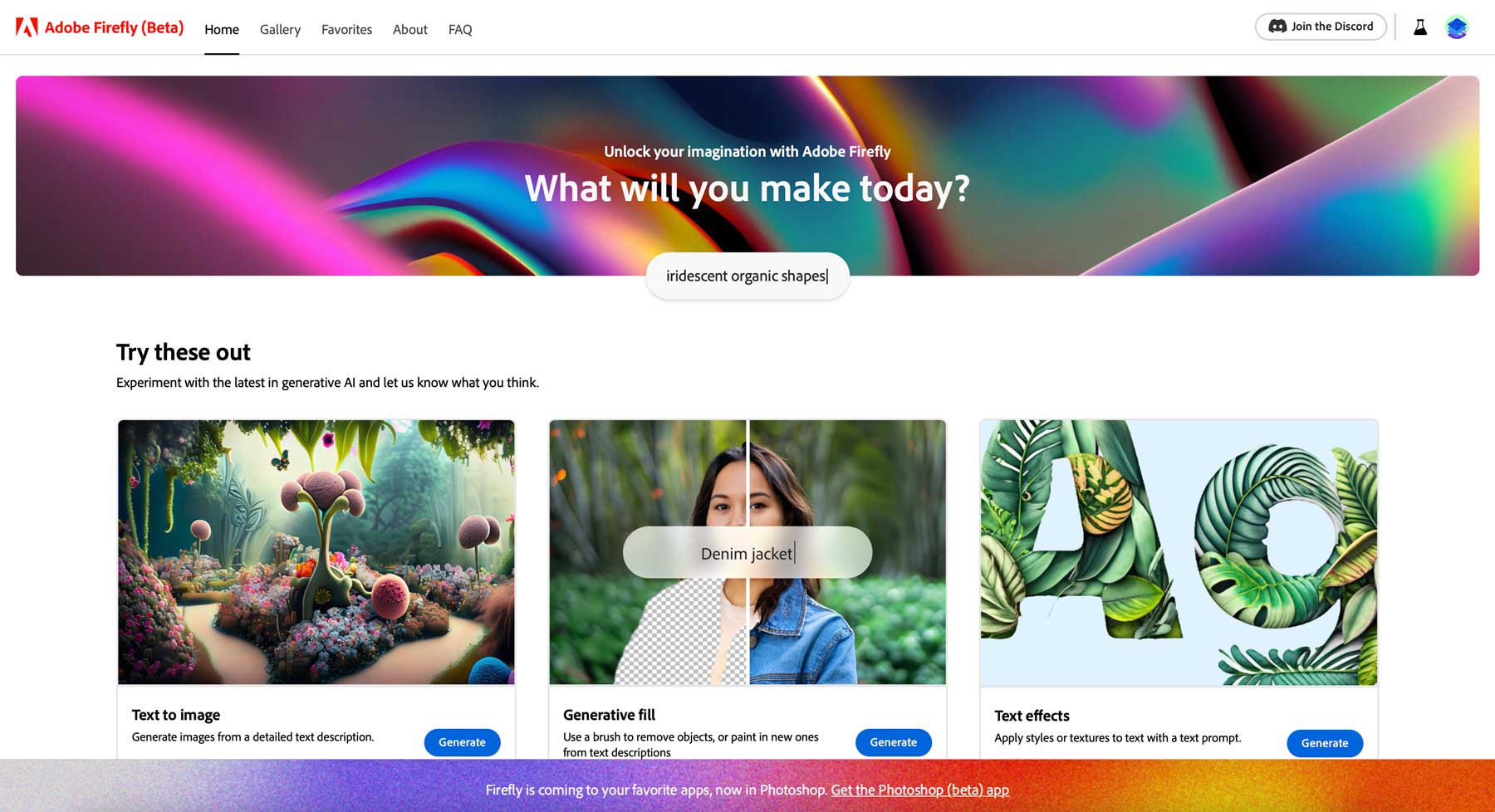
Firefly este un sistem AI generativ creat de Adobe, conceput pentru a se integra cu aplicațiile Adobe Creative Cloud. Cel puțin, acesta este jocul final. Adobe Firefly este în versiune beta în acest moment, deci este disponibil doar pentru abonații Creative Cloud care se înscriu pentru acces. Din experiența noastră, este nevoie de câteva săptămâni pentru a fi acceptat, așa că țineți cont de asta dacă decideți să îl încercați.
În prezent, există două moduri de a utiliza Firefly: într-un browser de pe site-ul Firefly sau în cea mai recentă versiune beta a Photoshop. Opțiunile includ umplere generativă, generare text în imagine, efecte de text și recolorare generativă. Cu toate acestea, Adobe are mult mai multe instrumente în lucru, inclusiv 3D în imagine, schiță în imagine, text în model și text în vector, pe care personal abia așteptăm să le încercăm.
Potrivit site-ului web Adobe, generatorul său de artă AI este instruit pe fotografii de stoc Adobe, conținut cu licență deschisă și conținut din domeniul public. Această abordare este unică pentru orice altă IA generativă de care suntem conștienți și ar trebui să înlăture unele dintre problemele legate de drepturile de autor care sunt ridicate în prezent cu alte programe de tip text-to-image, cum ar fi Midjourney și Stability AI.
Noțiuni introductive cu Adobe Firefly
Abonați-vă la canalul nostru de Youtube
Pentru acest tutorial, vom folosi Firefly numai în setarea site-ului web și nu în Photoshop însuși. Vom păstra asta pentru o postare ulterioară. Înainte de a ajunge la asta, totuși, să ne uităm la caracteristicile versiunii web a Firefly, astfel încât să știți la ce să vă așteptați când o utilizați.
În prezent, există patru instrumente disponibile pe site-ul Firefly:
- Text în imagine: generați imagini dintr-un prompt text
- Umplere generativă: Eliminați obiecte (inclusiv fundaluri) sau pictați (în pictură) altele noi folosind text
- Efecte de text: aplicați stiluri și texturi textului folosind un prompt
- Recolorare generativă: creați variații de culoare ale artei vectoriale dintr-un prompt text
Text în imagine

Imagine creată cu Adobe Firefly
Primul instrument, text-to-image, vă permite să generați imagini folosind un prompt text. Interfața este simplă, cu doar două opțiuni: introducerea unui mesaj text și clic pe butonul de generare pentru a crea artă. Unul dintre lucrurile interesante despre interfață este că puteți derula prin creațiile altor artiști pentru a obține inspirație, pentru a vedea solicitările de text asociate acestora sau chiar încercați unul trecând cu mouse-ul peste o imagine și făcând clic pe butonul Încercați prompt .
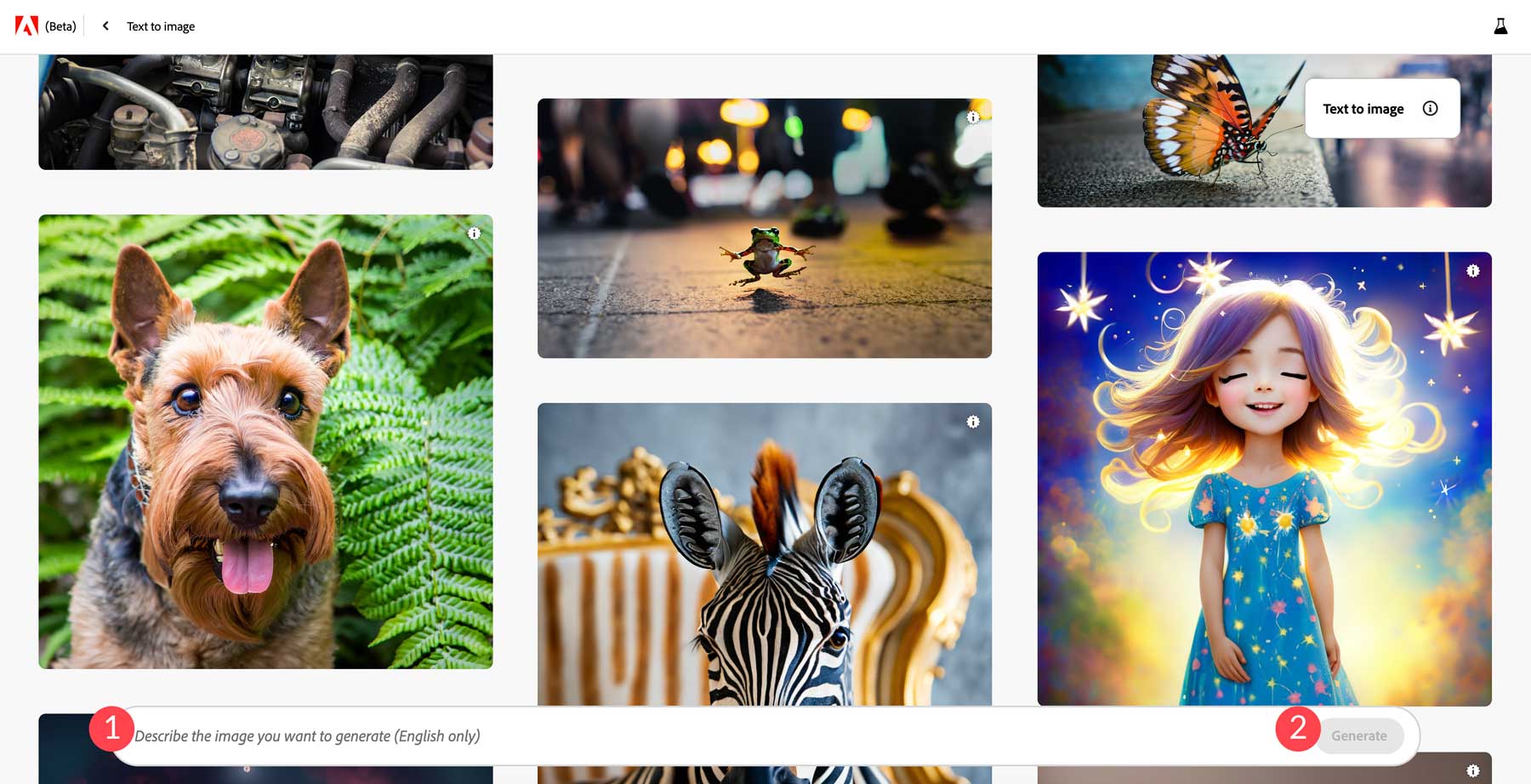
Plasați un prompt descriptiv în bara de text pentru a crea o imagine, apoi faceți clic pe butonul de generare. Firefly va face tot posibilul pentru a vă interpreta solicitarea, apoi va oferi patru imagini. După ce imaginea dvs. este generată, veți avea la dispoziție o mulțime de opțiuni.
Setări text la imagine
Aceste setări sunt locul în care Adobe Firefly strălucește. Cu alte generatoare de artă AI, cum ar fi Midjourney, obțineți rezultate mai bune atunci când utilizați descriptori în solicitări, cum ar fi iluminarea cinematografică , fotografia macro sau foarte detaliate . În Firefly, acest lucru este opțional, datorită numeroaselor filtre și setări pe care le oferă.
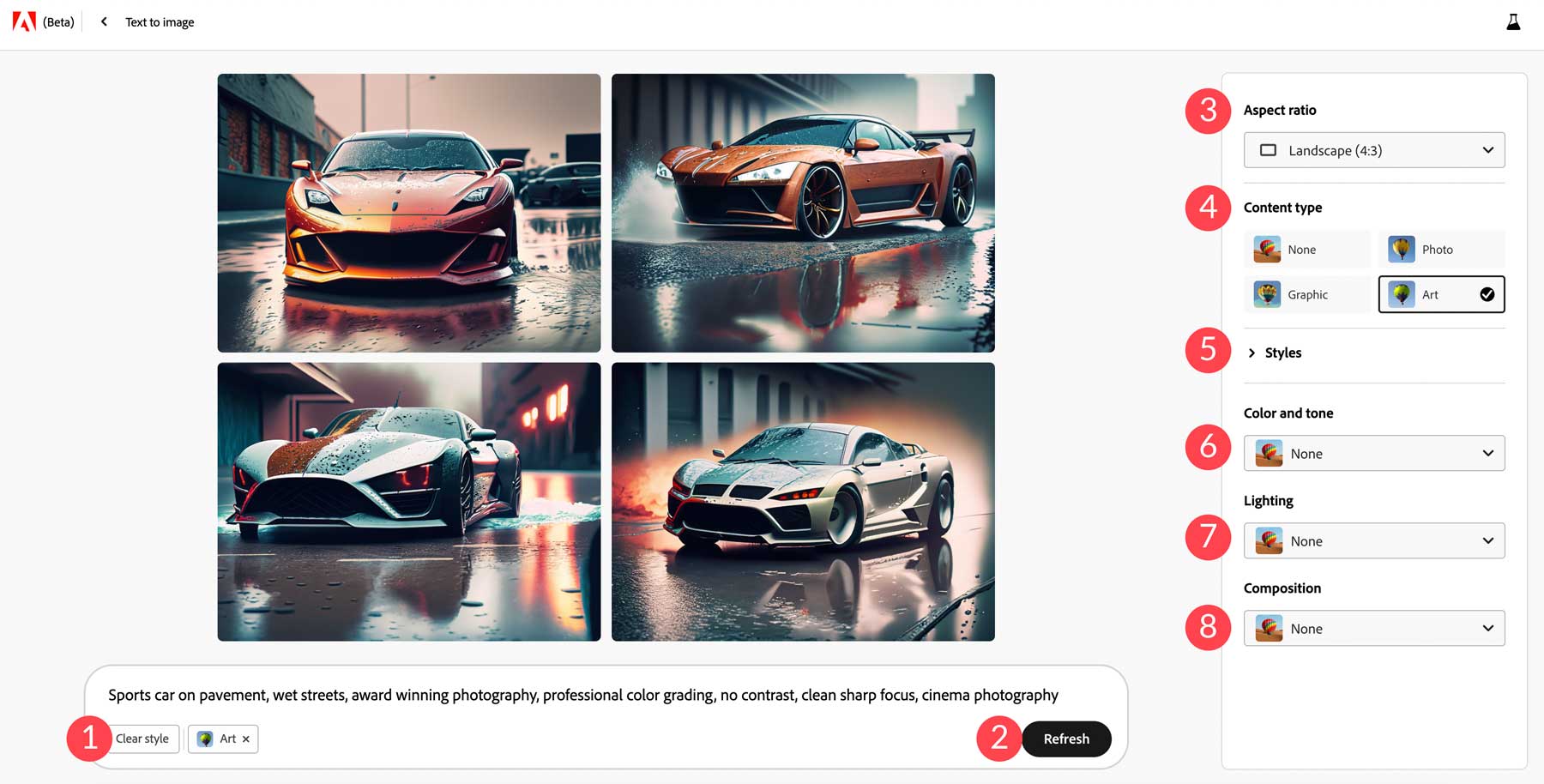
- Stil clar: în mod implicit, Firefly va adăuga tipul de conținut Art la imaginea dvs.; puteți face clic pe acest buton pentru a-l elimina, apoi îl puteți înlocui cu altul.
- Reîmprospătare: dacă doriți să rulați din nou solicitarea, puteți face clic pe butonul de reîmprospătare pentru a-i cere lui Firefly să-l mai încerce.
- Raport de aspect: implicit, imaginile sunt generate într-un raport de 1:1 (pătrat). Cu toate acestea, puteți alege dintre altele, inclusiv peisaj, portret, ecran lat sau vertical.
- Tip de conținut: patru stiluri, inclusiv niciunul, fotografie, grafică și artă.
- Stiluri: puteți filtra prin diferite tipuri de stil pentru a oferi imaginilor dvs. un aspect diferit. În total, există 63 de opțiuni în 7 categorii.
- Culoare și ton: dacă doriți o anumită culoare sau ton, puteți alege dintre 7 presetări, inclusiv alb-negru, culoare dezactivată, ton cald, ton rece, culoare vibrantă sau culoare pastel.
- Iluminare: opțiunile includ iluminare de fundal, iluminare dramatică, ora de aur, iluminare studio și iluminare slabă.
- Compoziție: Doriți să creați o fotografie de prim-plan sau un unghi larg? Nici o problemă. Adobe Firefly vine cu 7 opțiuni pentru a adăuga efecte de lumină imaginilor tale.
Pentru a pune aceste setări la încercare, am folosit mașina sport cu prompt de text pe trotuar, străzi umede fără descriptori suplimentari. A produs rezultate foarte realiste la prima noastră încercare:
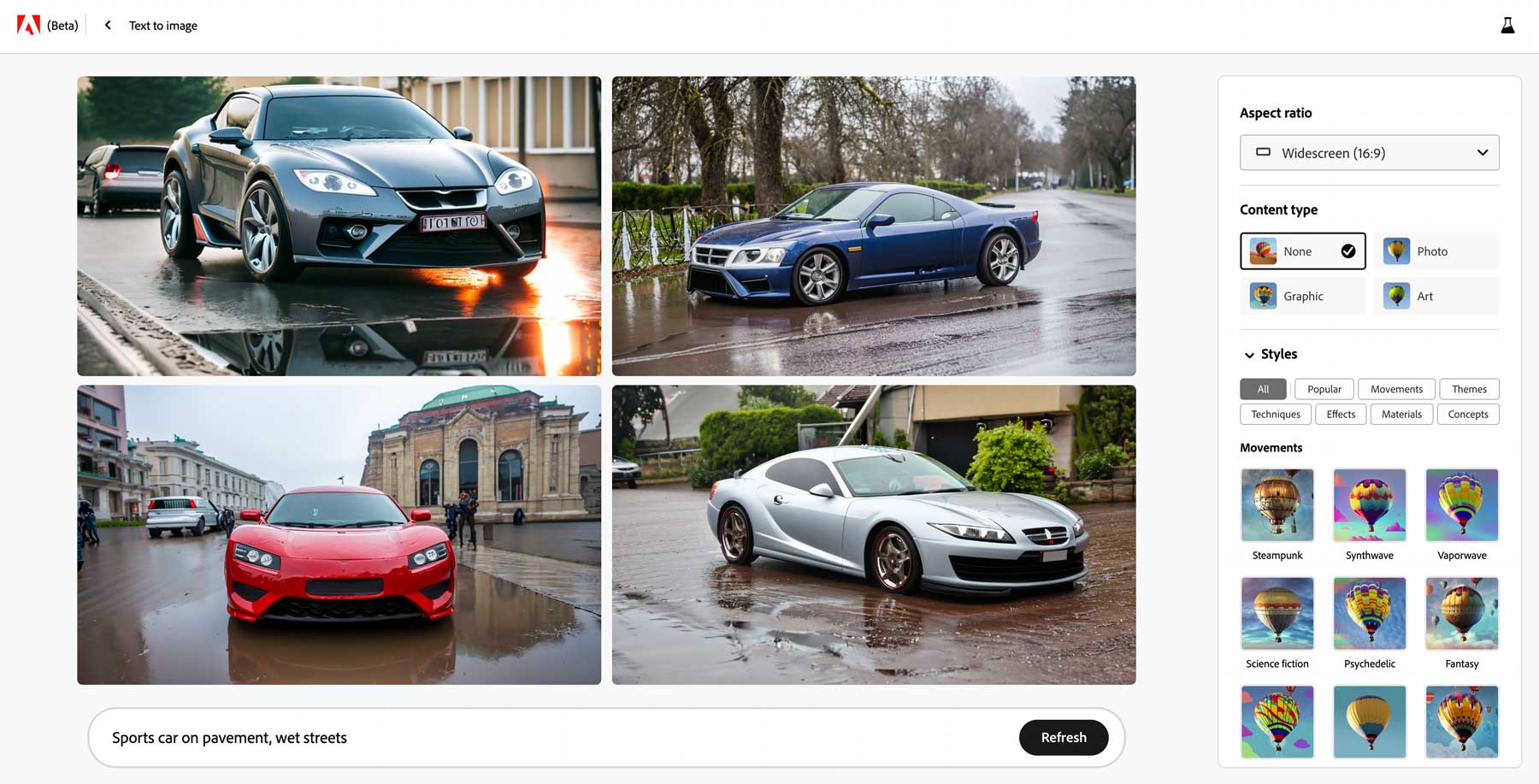
Apoi, am adăugat următoarele setări:
- Raport de aspect: ecran lat
- Tip continut: art
- Stil : Science Fiction
- Culoare și ton: cald
- Iluminare: dramatică
- Compoziție: împușcat de jos
Ieșirea
După aplicarea acestor setări, am ajuns cu un set de imagini dramatic diferit, mai interesant și mai detaliat.
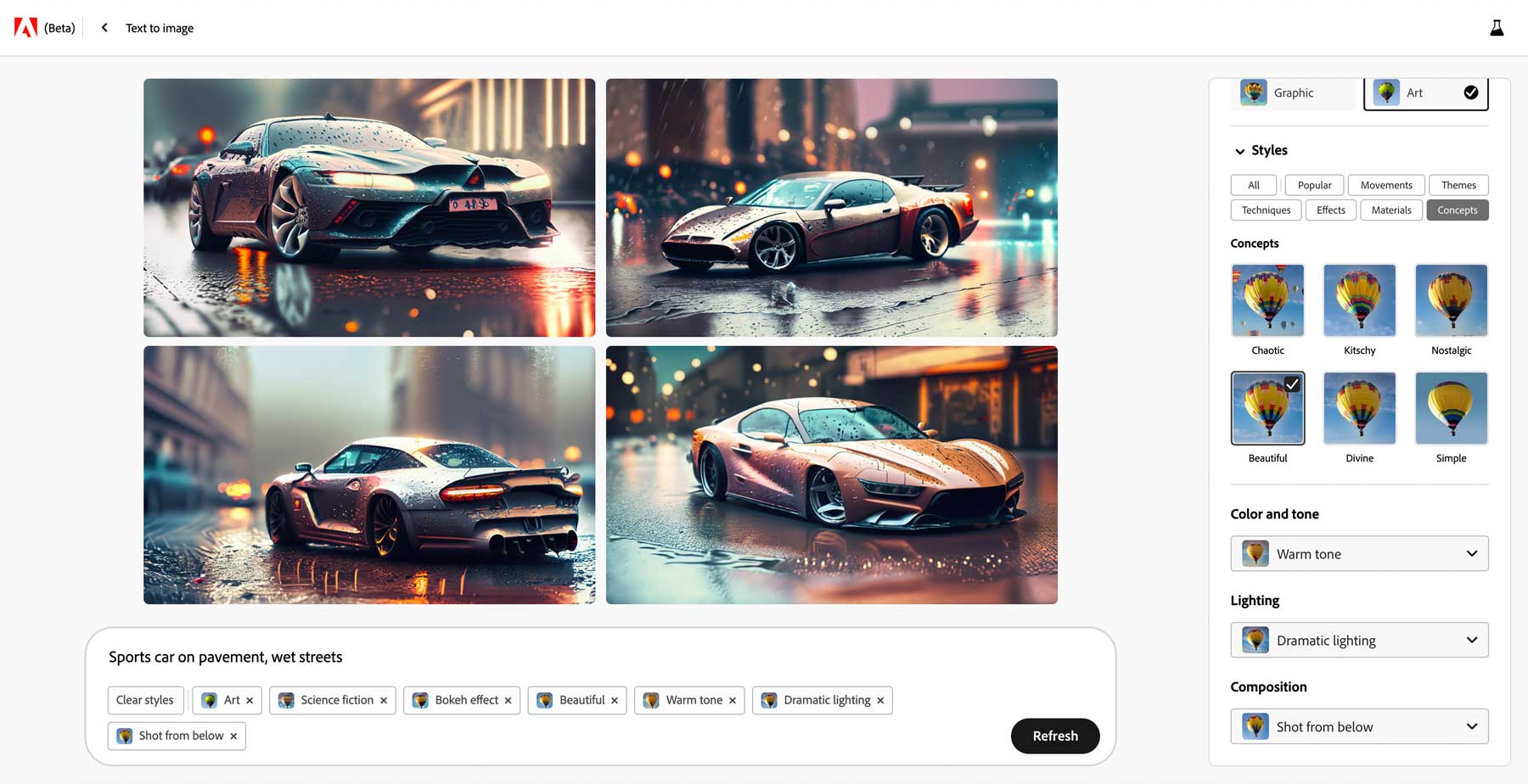
Deși rezultatele sunt impresionante, există loc de îmbunătățire. Spre deosebire de alte sisteme AI, Adobe nu vă oferă o modalitate de a adăuga un prompt negativ, ceea ce ar fi o completare grozavă. Solicitările negative ajută AI să învețe ceea ce nu doriți în imaginile dvs. Cu toate acestea, suntem optimiști că se va schimba în curând, pe măsură ce Adobe rezolvă problemele și adaugă mai multe funcții.
Umplere generativă

Imagine creată cu Adobe Firefly
Următorul instrument AI, umplere generativă, vă permite să ștergeți fundalurile sau să adăugați picturi în imagini. Începeți prin a încărca o imagine, apoi adăugați sau scădeți o zonă din imaginea pe care doriți să o modificați. Să aruncăm o privire la setările instrumentului de umplere generativă.
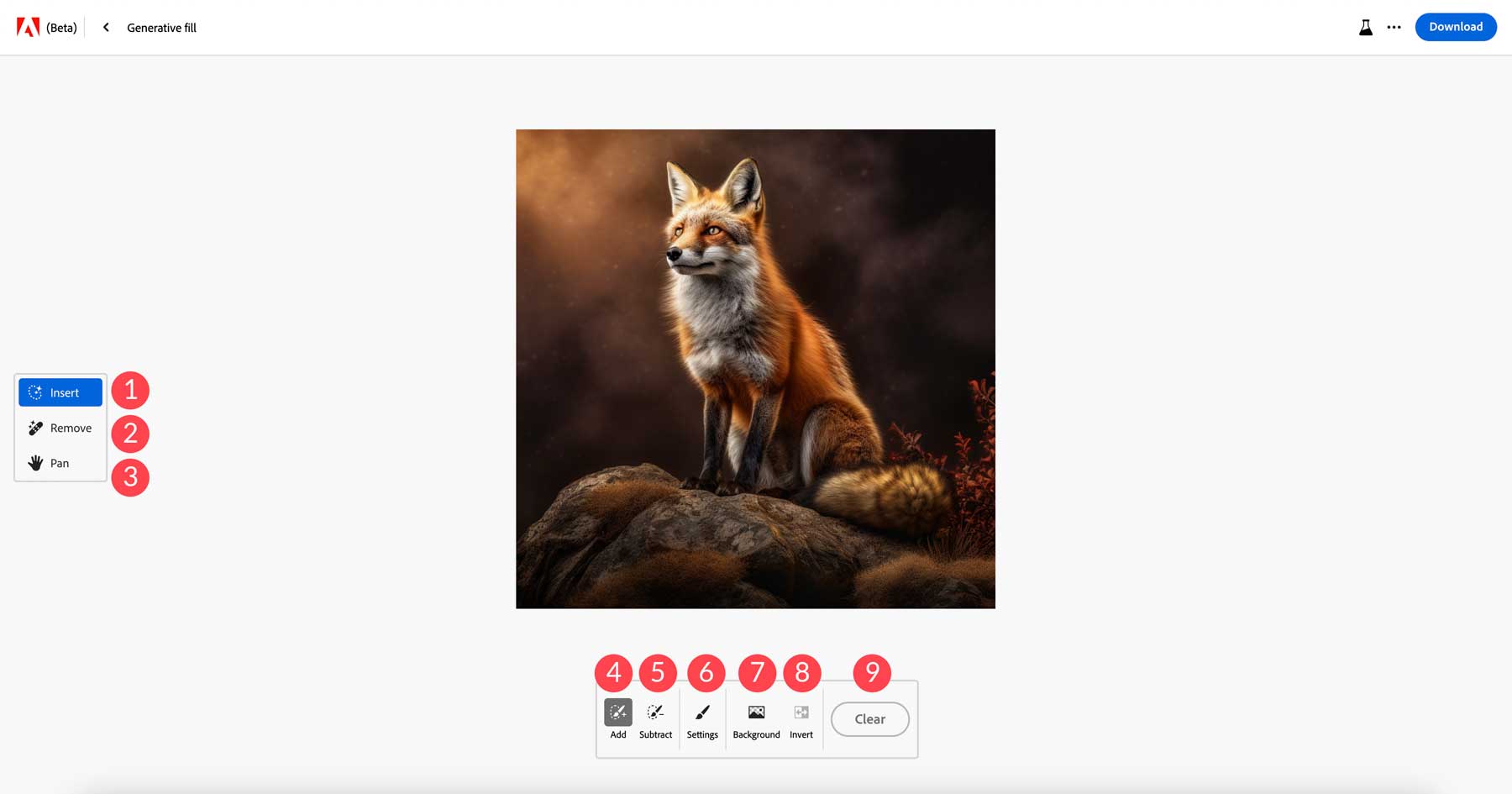
- Inserare: Mod pentru a adăuga elemente la imagini
- Eliminare: Mod pentru a elimina elemente din imagini
- Panare: mutați imaginea în jurul pânzei
- Adăugați: vă permite să ștergeți părți din imaginea dvs., apoi să adăugați ceva în locul ei
- Scădere: vă permite să eliminați aspecte ale imaginii dvs
- Setări: controlează dimensiunea, duritatea și opacitatea instrumentului pensulă
- Fundal: AI determină subiectul imaginii, apoi elimină fundalul din jur
- Inversare: inversează selecția
- Clear: elimină toate stilurile
Am încărcat o imagine a unei case de lac pentru a testa instrumentul de umplere generativă Adobe pentru a adăuga elemente. Am început cu instrumentul de adăugare pentru a șterge zonele de pe punte. Apoi, i-am cerut lui Firefly să plaseze un câine în zona pe care am șters-o din fotografie. Înainte de a genera noua zonă a imaginii noastre, am modificat câteva setări suplimentare în instrumentul de umplere generativă.

Setări de imagine de umplere generativă
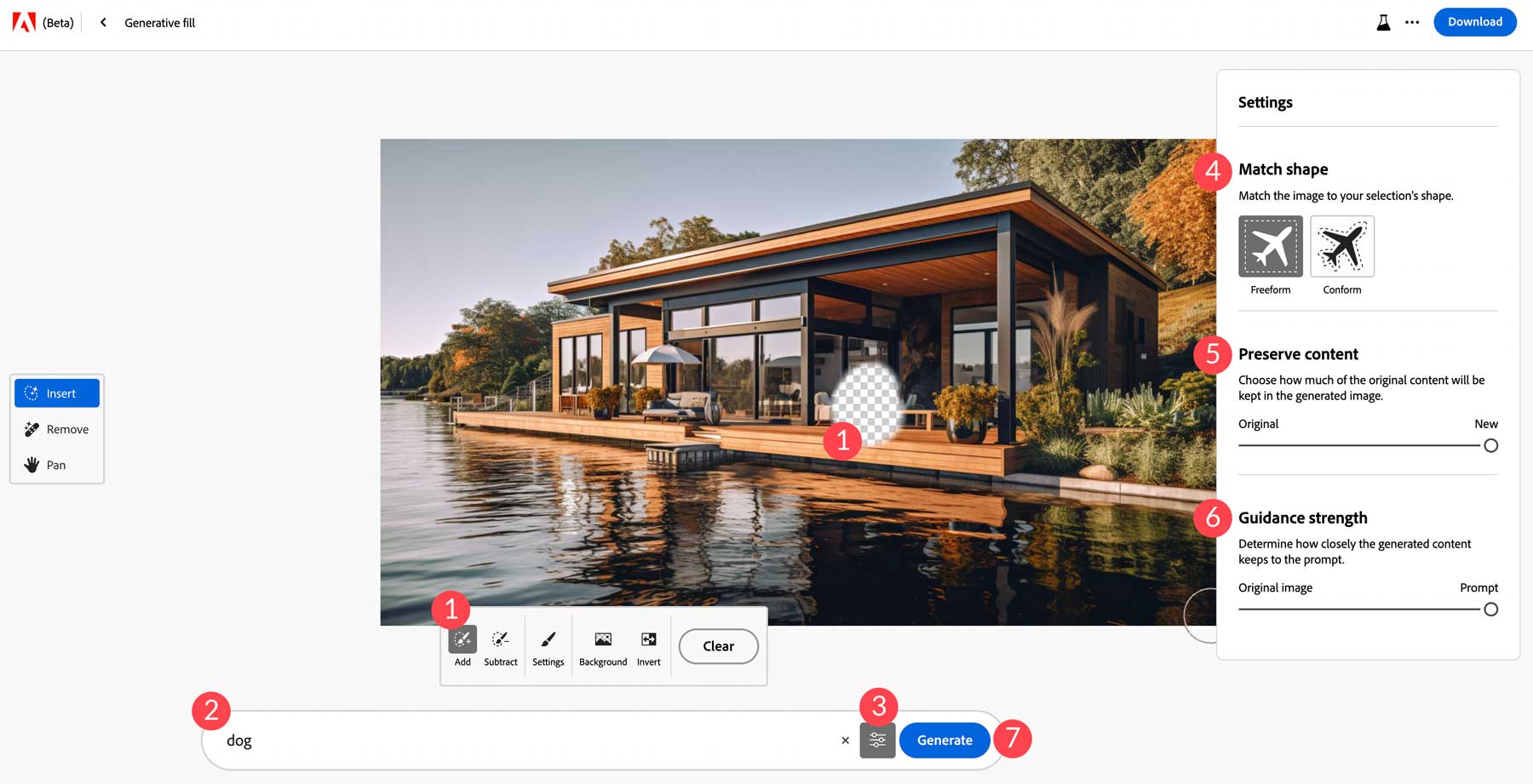
În primul rând, am selectat instrumentul de adăugare pentru a șterge o secțiune a fotografiei. Apoi, am introdus cuvântul cheie, câine , apoi am făcut clic pe butonul de setări . De acolo, am atribuit formă liberă ca formă de potrivire. Acest lucru îi permite lui Firefly să știe că doriți ca pictura să umple zona pe care am șters-o, dar să nu se conformeze acesteia. Apoi, setăm glisorul de păstrare a conținutului la nou. Acest lucru îi spune lui Firefly să nu folosească imaginea originală pentru a genera una nouă; mai degrabă, urmați promptul nostru text. Apoi setăm puterea de ghidare mai degrabă la prompt decât la imaginea originală. Setarea acestei imagini la imaginea originală i-ar spune lui Firefly să umple zona cu elementele înconjurătoare ale imaginii originale, mai degrabă decât să fie ghidată de promptul nostru. În cele din urmă, am făcut clic pe butonul de generare pentru a adăuga câinele nostru.
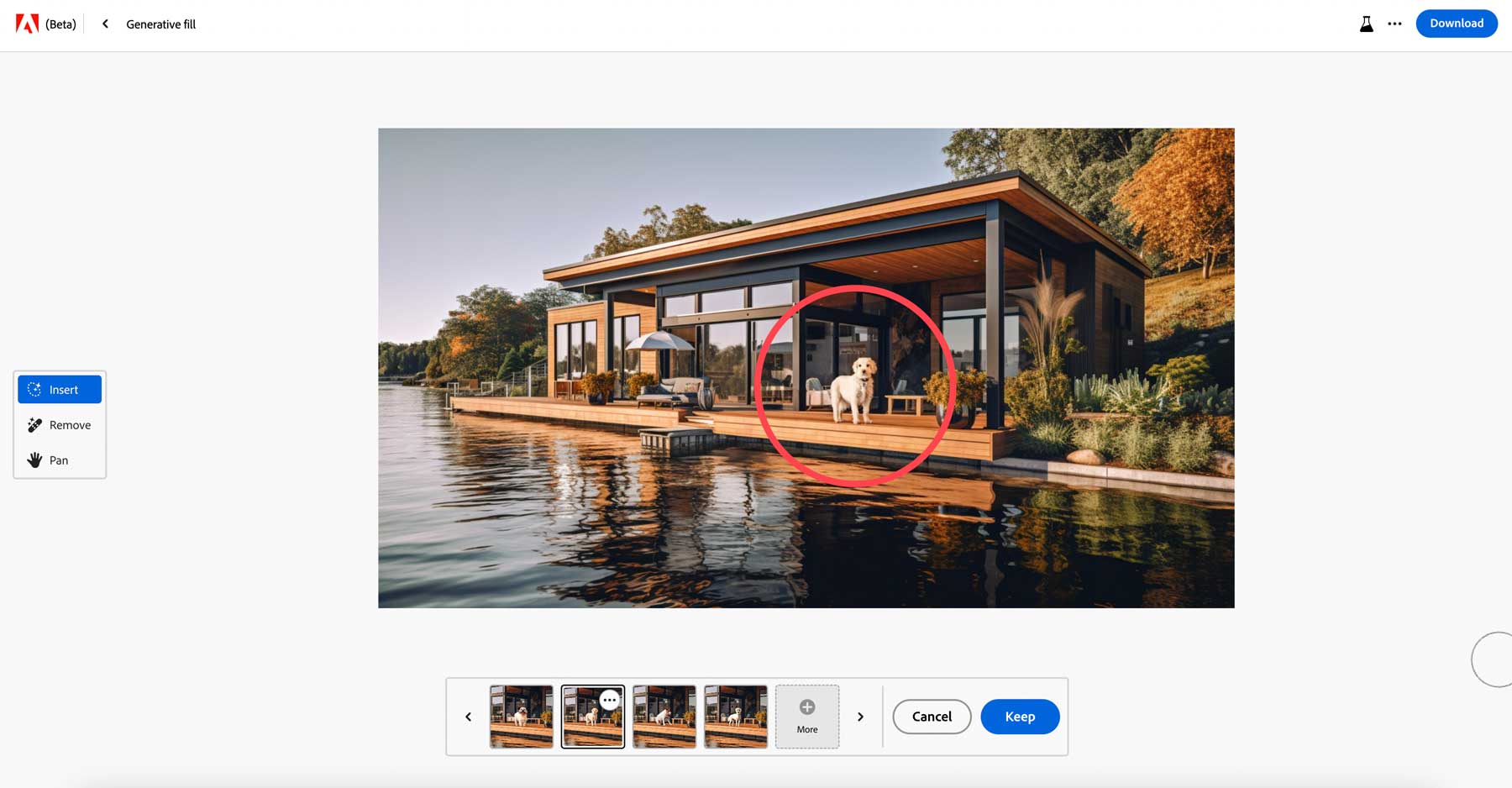
Firefly a făcut o treabă destul de bună adăugând un câine pe puntea imaginii noastre. Un lucru interesant este că generează patru aspecturi diferite, la fel ca în instrumentul text-to-image. Acest lucru vă permite să alegeți cel care vă place cel mai mult. Dacă nu sunteți mulțumit de niciuna dintre opțiuni, faceți clic pe butonul + mai multe pentru a genera patru imagini suplimentare.
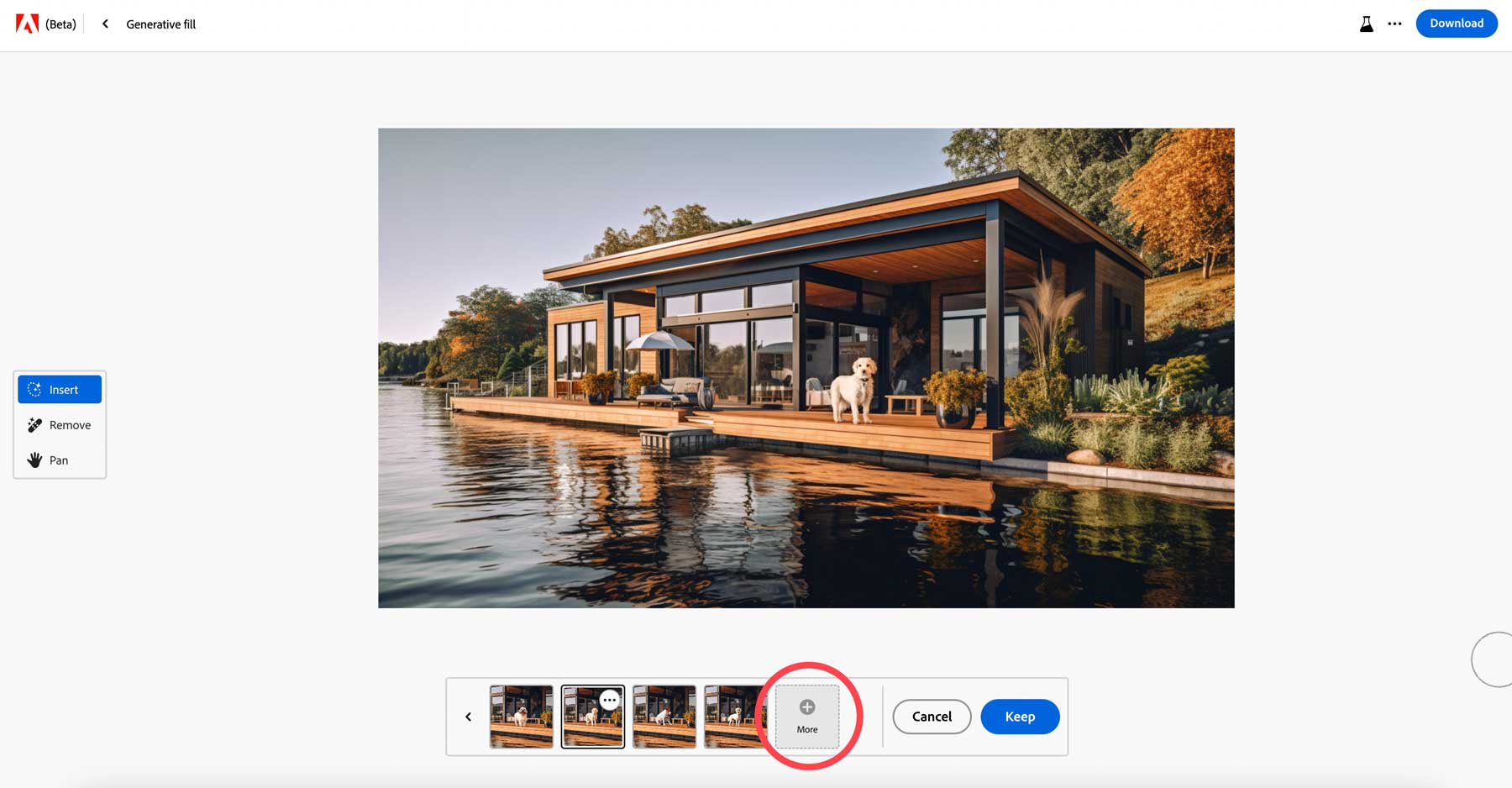
Efecte de text
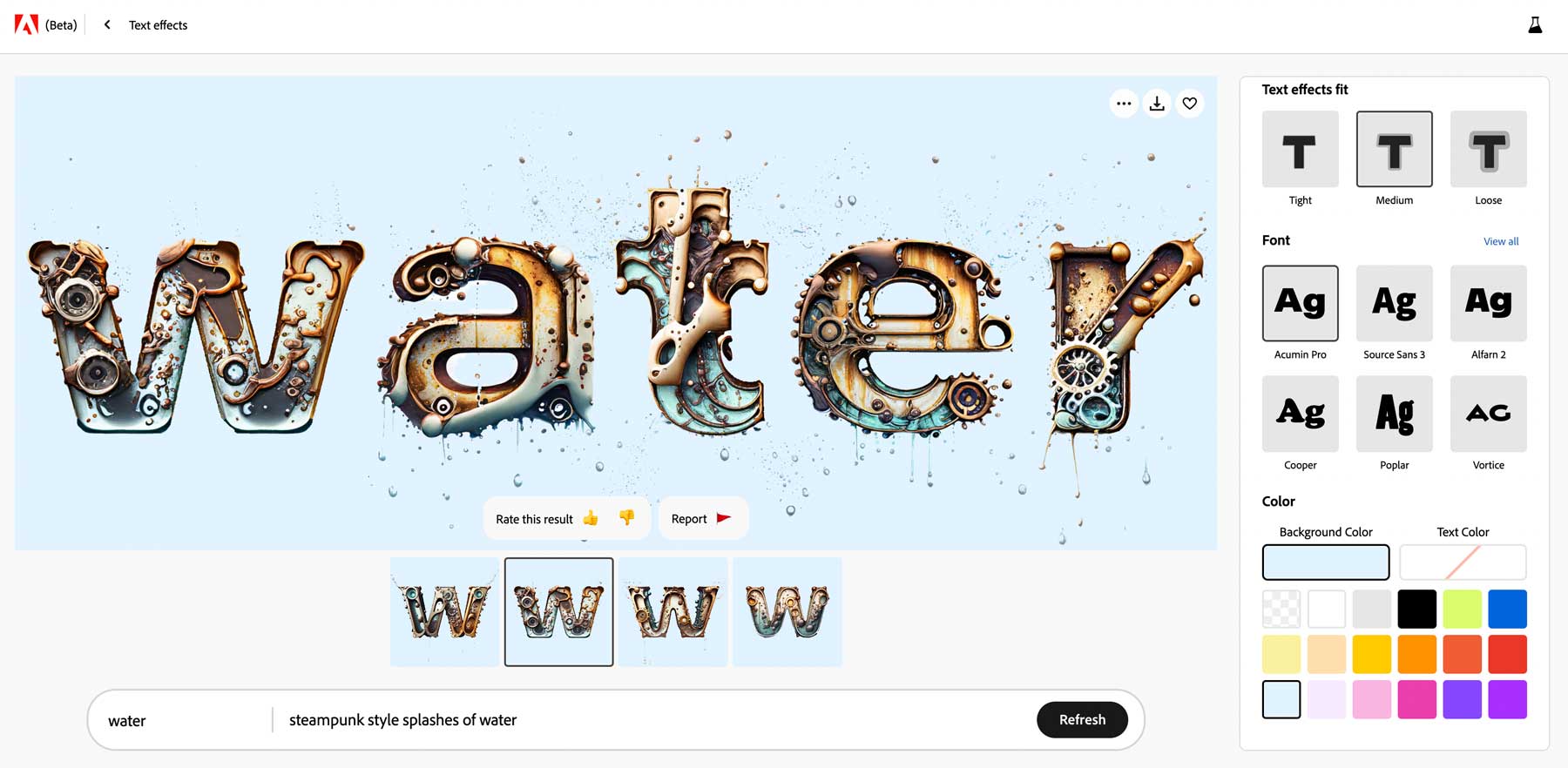
Efectele de text din Firefly funcționează la fel ca text-to-image. Adăugați un mesaj text care descrie imaginea pe care doriți să o creați, apoi aplicați setările după cum credeți de cuviință. Instrumentul de efect de text are câteva setări, inclusiv potrivirea efectului de text, care vă permite să controlați cât de aproape doriți ca textul să se conformeze literelor. De asemenea, puteți alege unul dintre cele douăsprezece fonturi și puteți aplica orice număr de culori fie textului în sine, fie fundalului.
Recolorare generativă
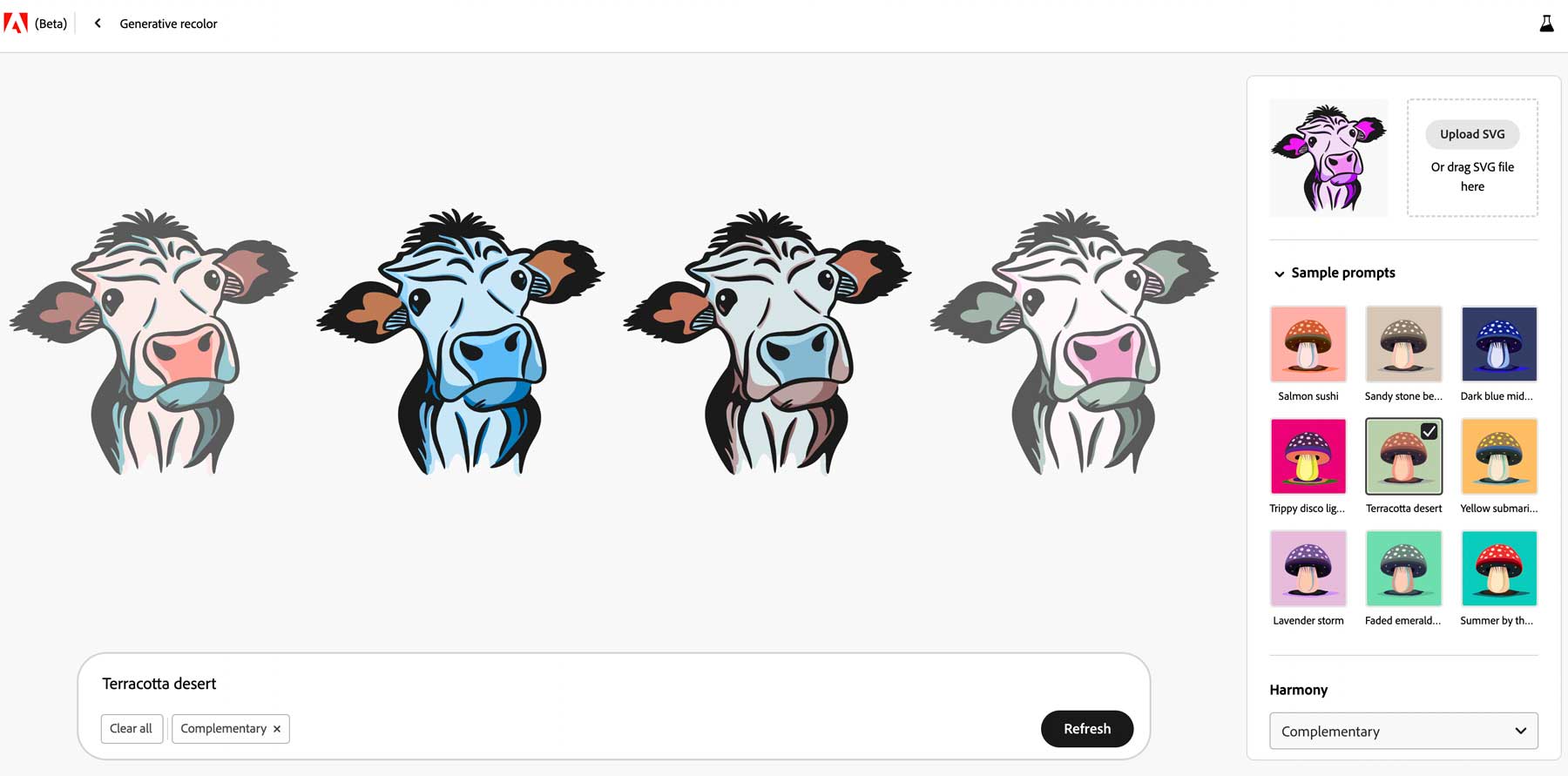
Instrumentul de recolorare generativ al Adobe Firefly le permite artiștilor să genereze culori și palete de culori unice pentru arta vectorială. Funcționează prin încărcarea unui fișier SVG, apoi prin adăugarea unui mesaj text pentru a descrie paleta de culori pe care ați dori să o încorporeze arta dvs. Există câteva setări pe care le puteți utiliza pentru a îmbunătăți rezultatul, inclusiv o colecție de indicații de probă cu diferite culori, un selector de armonie, de unde puteți alege dintre complementare, analoge și multe altele, împreună cu un selector de culori pentru a selecta culori suplimentare.
Sfaturi pentru crearea de artă AI uimitoare cu Adobe Firefly
Crearea artei AI poate fi o experiență interesantă și plină de satisfacții, dar poate fi și o provocare. Pentru a vă ajuta să începeți, iată cinci sfaturi pentru a vă face arta AI mai eficientă și mai captivantă. De la selectarea cuvântului cheie de stil potrivit până la experimentarea cu modificatori și combinații, aceste sfaturi vă vor ajuta să vă duceți arta AI la nivelul următor.
1. Începeți cu o idee
Când experimentați cu Firefly, începeți cu o idee generală despre ceea ce doriți să creați și includeți un subiect. Subiectul poate fi orice, de la o clădire la un animal sau mașină. Cerul este limita cu AI. Cu toate acestea, amintiți-vă că inteligența artificială are încă limitări atunci când gestionați text (deși acest lucru se va schimba probabil în viitor). Prin urmare, cel mai bine este să evitați solicitările care implică reprezentarea cuvintelor.
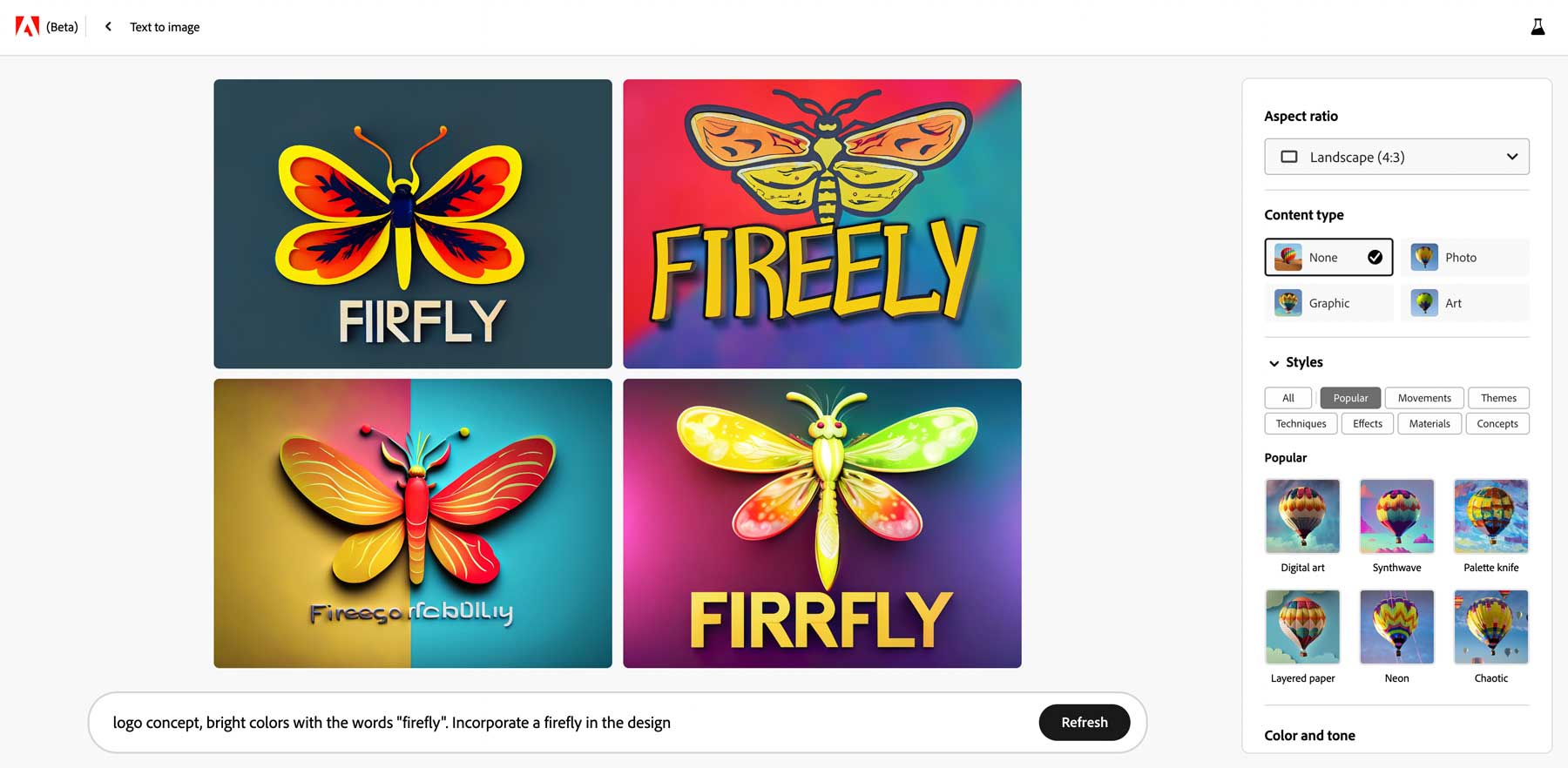
De exemplu, este o idee grozavă să folosiți generatoare de artă AI pentru concepte de logo, dar amintiți-vă că îndemnul lui Firefly să includă cuvinte va oferi probabil rezultate nedorite. Dacă doriți să utilizați AI pentru a crea logo-uri cu text, ar fi mai bine să utilizați un instrument precum Canva sau Designs.ai.
2. Utilizați Modificatori de stil
Nu uitați să includeți modificatori de stil atunci când creați solicitări pentru a vă îmbunătăți imaginile. Firefly oferă o gamă largă de presetări, ceea ce face ușor să urmați acest sfat. Cu toate acestea, să presupunem că utilizați un modificator de stil în solicitarea textului care se potrivește cu o presetare. În acest caz, Firefly va omite cuvântul din prompt și îl va încorpora ca stil. De exemplu, dacă adăugați modificatori precum „hiper-realist” sau „iluminare dramatică”, aceștia vor fi eliminați automat și stilul asociat va fi selectat pentru dvs.
De exemplu, la crearea acestei imagini, am folosit stilul predefinit hiper-realist , împreună cu iluminarea dinamică , frumoasă și bioluminiscentă .

Imagine creată cu Adobe Firefly
3. Adăugați un Boost Word sau Două
Boosterele sunt adjective care măresc calitatea rezultatelor dvs. atunci când sunt utilizate. Puteți folosi cuvinte precum frumos , foarte detaliat , întunecat etc. În general, veți obține rezultate mai bune folosind aceste tipuri de cuvinte, mai degrabă decât să menționați pur și simplu un subiect. Pe lângă adjective, folosiți cuvinte care descriu un act care are loc. De exemplu, dacă doriți să creați o fotografie interesantă a unui leu în junglă, includeți cuvântul alergând pentru a-i oferi lui Firefly o idee mai bună despre ceea ce căutați.
4. Fii clar, dar descriptiv
Este esențial să fii specific și detaliat pentru a obține cele mai bune rezultate. Oferind instrucțiuni și detalii clare atunci când creați solicitări, vă îmbunătățiți calitatea artei. Această specificitate oferă AI mai multe informații, crescând probabilitatea de a obține rezultate satisfăcătoare. Cu toate acestea, este important să găsiți un echilibru și să evitați solicitările prea lungi. În timp ce descriptorii și modificatorii pot fi de ajutor, prea multe cuvinte pot deruta și pot împiedica înțelegerea AI.
5. Adăugați repetiții
Deși acest concept poate părea contraproductiv, de fapt poate funcționa bine în unele setari. Acest lucru se datorează în principal modului în care funcționează algoritmii AI. Deoarece majoritatea sistemelor actuale de inteligență artificială folosesc o formă de învățare automată numită învățare supravegheată, o IA instruită pe date specifice poate asocia mai clar ceea ce cauți dacă repeți anumiți modificatori. De exemplu, folosind râul strălucitor prompt într-o peșteră, strălucirea albastră și verde, apa albastră va produce probabil rezultate mai bune decât ar produce un râu într-o peșteră .

Imagine creată cu Adobe Firefly
Prezentare de artă AI creată cu Adobe Firefly
Acum pentru partea distractivă. În loc să explicăm doar ce poate face Adobe Firefly, am mai inclus câteva exemple cu instrucțiunile pe care le-am folosit pentru a crea fiecare piesă. Bucurați-vă!
Solicitare: un leu care alergă prin jungla africană, gradare profesională a culorilor, umbre fine, fără contrast, focalizare clară, fundal neclar, fotografie de film.
Rezultat:

Imagine creată cu Adobe Firefly
Solicitare: Un pește înotând într-un recif de corali, ultra-realism în 4K, Canon EOS-1D X Mark III, Nikon AF-S NIKKOR 70-200 mm f/2.8E FL ED VR, f/1.4, Light Painting.
Rezultat:

Imagine creată cu Adobe Firefly
Solicitare: stil steampunk cu stropi de apă.
Rezultat:

Imagine creată cu Adobe Firefly
Prompt: războinicul nativ american din anii 1800, coafură completă, focalizare clară, iluminare bioluminiscentă, iluminare albastră și verde, umbre fine, gradare profesională a culorilor, fără contrast. Stil: hiperrealist.
Rezultat:

Imagine creată cu Adobe Firefly
Prompt: O scenă de munte frumoasă, o cabană modernă din lemn cu ferestre mari, fum care iese din coș și vârfuri acoperite de zăpadă. Stil: fotografie, hiperrealist, iluminare dramatică.
Rezultat:

Imagine creată cu Adobe Firefly
Gânduri finale despre Adobe Firefly
Firefly este un relativ nou venit pe scena AI, alăturându-se unor puteri precum Jasper, Midjourney și Photosonic. Având experiența Adobe în toate lucrurile digitale, este probabil să fie liderul pachetului în curând. Chiar dacă este încă în versiune beta, creatorii îl pot folosi pentru a-și face o idee bună despre ce poate face AI. În plus, au câteva caracteristici pe care alte sisteme AI nu le au, inclusiv imagini cu efect de text pe care le puteți descărca cu un fundal transparent. În plus, rezoluția de ieșire este mult mai mare decât în cazul altor generatoare de artă AI, ceea ce este un plus major.
Un alt lucru pe care ar trebui să-l menționăm este că Adobe ia în serios utilizarea etică a inteligenței artificiale. Atât de serios, de fapt, încât filigranează și încorporează metadate în fiecare imagine generată în Firefly. În opinia noastră, aceasta este o modalitate excelentă de a ne asigura că imaginile generate de AI sunt ușor de identificat și utilizate în mod responsabil.
Căutați mai multe sfaturi despre crearea AI Art? Consultați aceste postări:
- Cum să utilizați Midjourney pentru a crea artă AI (tutorial detaliat)
- Cum să utilizați AI pentru a crea un design web uimitor cu Divi (folosind ChatGPT și MidJourney)
- Cum să generați imagini AI frumoase cu difuzie stabilă
Ați încercat Adobe Firefly? Spune-ne gândurile tale în secțiunea de comentarii de mai jos.
